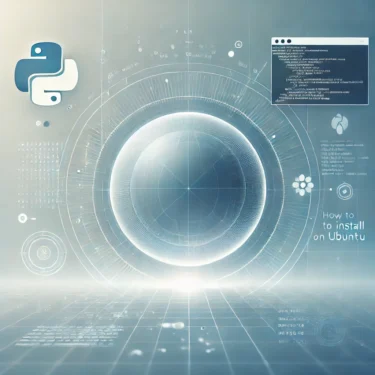1. Pengenalan
Kelebihan Memasang Ubuntu pada Pemacu USB
Memasang Ubuntu pada pemacu USB membolehkan anda membawa sistem operasi mudah alih ke mana sahaja anda pergi. Salah satu kelebihan utama ialah anda boleh menggunakan persekitaran yang disesuaikan pada pelbagai PC tanpa sebarang perubahan. Selain itu, memandangkan sistem ini berasingan secara fizikal daripada komputer dan tidak menyimpan data pada pemacu dalaman, ia menawarkan keselamatan yang dipertingkatkan.
Tujuan Panduan Ini dan Sasaran Pembaca
Artikel ini menyediakan panduan langkah demi langkah untuk pemula yang memasang Ubuntu pada pemacu USB buat pertama kali. Ia sesuai untuk mereka yang berminat dengan Linux tetapi tidak pasti bagaimana untuk memulakan. Selain langkah pemasangan, kami juga akan membincangkan pertimbangan keselamatan dan prestasi.
Apa yang Anda Perlukan
- Dua Pemacu USB: Satu untuk memasang Ubuntu dan satu lagi untuk menjalankan Ubuntu.
- Fail ISO Ubuntu: Boleh dimuat turun daripada halaman muat turun rasmi Ubuntu
- Alat Pemasangan: Alat pencipta USB boleh boot seperti Rufus

2. Langkah 1: Membuat Pemacu USB Ubuntu yang Boleh Boot
Perisian Diperlukan
Untuk membuat media pemasangan, anda memerlukan alat seperti Rufus. Rufus ialah alat yang mudah dan mesra pengguna yang membolehkan anda menulis imej ISO Ubuntu ke pemacu USB.
Muat turun fail ISO dari laman web rasmi Ubuntu sebelum meneruskan.
Arahan Langkah demi Langkah
- Mulakan Rufus Setelah memasang Rufus, buka aplikasi tersebut. Pilih pemacu USB untuk pemasangan dan nyatakan fail ISO yang dimuat turun.
- Cipta Media Bootable Periksa tetapan dan klik “Start” untuk mencipta media bootable Ubuntu.
- Sahkan dan Teruskan Tunggu proses selesai. Pastikan pemacu USB telah dibuat dengan betul.
Penyelesaian Masalah
- USB Drive Tidak Dikenali: Cuba menyambungkannya ke port USB yang berbeza atau gunakan pemacu USB lain.
- Fail ISO yang Mungkin Rosak: Muat turun fail tersebut semula dari laman web rasmi dan sahkan integriti menggunakan checksum MD5.

3. Langkah 2: Membut dari USB melalui Tetapan BIOS
Mengkonfigurasi BIOS/UEFI
Seterusnya, mulakan semula PC anda dan masuk ke tetapan BIOS (atau UEFI). Anda biasanya boleh mengakses skrin BIOS dengan menekan kekunci F2, F10, atau Delete semasa permulaan.
Dalam tetapan BIOS, cari pilihan “Boot Order” atau “Boot Priority” dan tetapkan pemacu USB sebagai peranti boot pertama.
Nota Penting
- Mod Boot UEFI vs. Legacy: Jika mod UEFI diaktifkan, pemacu USB mungkin tidak dikenali. Dalam kes ini, tukar ke Mod Legacy atau laraskan tetapan yang serasi dengan UEFI. Memahami pembahagian partisi dan menyelesaikan masalah boot dalam persekitaran UEFI boleh membantu.
4. Langkah 3: Memasang Ubuntu
Mengakses Persekitaran Langsung Ubuntu
Butkan dari pemacu USB dan pilih “Cuba Ubuntu” untuk memasuki persekitaran langsung. Ini membolehkan anda menguji sistem sebelum meneruskan pemasangan.
Proses Pemasangan
- Pilih Bahasa dan Susun Atur Papan Kekunci Apabila skrin pemasangan Ubuntu muncul, tetapkan bahasa kepada “English” (atau bahasa pilihan anda) dan pilih susun atur papan kekunci yang sesuai.
- Konfigurasi Pembahagian Pilih “Sesetengah Lain” untuk pempartitionan manual dan konfigurkan pemacu USB pemasangan seperti berikut:
- Bahagian Sistem EFI: 500MB. Diperlukan bagi sistem berasaskan UEFI di mana pemuat memulakan dipasang.
- Partisi Root: Tetapkan ruang yang masih tersedia. Partisi root menyimpan fail sistem, aplikasi, dan data peribadi. Pastikan ruang yang mencukupi masih tersedia untuk penyimpanan.
- Partisi Swap (Pilihan): Jika menggunakan pemacu USB 8GB+ atau lebih, sediakan ruang swap 1-2GB untuk prestasi yang lebih baik.
Konfigurasi Bootloader
Bootloader penting untuk permulaan sistem. Pilih pemacu USB sebagai peranti sasaran untuk pemasangan bootloader. Jika ini tidak ditetapkan dengan betul, Ubuntu mungkin tidak dapat boot dari pemacu USB.

5. Langkah 4: Konfigurasi Pasca-Pemasangan
Menyelesaikan Pemasangan dan Memulakan Semula
Setelah pemasangan selesai, mulakan semula PC anda. Pastikan anda menetapkan pemacu USB sebagai peranti boot utama dalam tetapan BIOS sekali lagi. Jika PC berjaya boot dari pemacu USB, pemasangan telah berjaya.
Nota Penting untuk Memulakan Semula
- Jika sistem tidak boot: Sahkan urutan boot USB dalam tetapan BIOS. Jika perlu, semak semula pembahagian dan tetapan bootloader.
6. Enhancing Security
Jika anda merancang untuk menggunakan Ubuntu pada pemacu USB secara tetap, memperkukuh keselamatan adalah penting. Mengaktifkan perlindungan kata laluan dan penyulitan data akan membantu mengelakkan akses tanpa kebenaran sekiranya kehilangan atau kecurian. Semasa pemasangan, anda boleh mengaktifkan pilihan “Encrypt my home folder” untuk keselamatan tambahan.
7. Kesimpulan
Memasang Ubuntu pada pemacu USB membolehkan anda membawa persekitaran Linux mudah alih ke mana-mana. Dengan pemisahan partisi dan penyediaan bootloader yang betul, anda boleh menggunakan pemasangan Ubuntu yang disesuaikan pada mana-mana peranti yang serasi. Dengan melaksanakan langkah-langkah keselamatan, anda juga dapat memastikan operasi yang selamat dan cekap.